Hvordan Defender for Cloud Apps bidrar til å beskytte atlasmiljøet ditt
Atlassian er en online samarbeids- og programvareutviklingsplattform (inkludert Confluence, Jira og Bitbucket). I tillegg til fordelene med effektivt samarbeid i skyen, kan organisasjonens mest kritiske ressurser bli utsatt for trusler. Eksponerte ressurser omfatter innlegg, oppgaver og filer med potensielt sensitiv informasjon, samarbeid og partnerskapsdetaljer og mer. Forebygging av eksponering av disse dataene krever kontinuerlig overvåking for å hindre at skadelige aktører eller sikkerhetsindikere fra å eksfiltrere sensitiv informasjon.
Å koble Atlassian til Defender for Cloud Apps gir deg forbedret innsikt i brukernes aktiviteter og gir trusselregistrering for uregelmessig oppførsel. Koblingen dekker alle brukere i organisasjonen som bruker Atlassian-plattformen, og vil vise aktiviteter fra Confluence, Jira og spesifikke Bitbucket-aktiviteter.
Hovedtrusler inkluderer:
Kompromitterte kontoer og insider-trusler
Utilstrekkelig sikkerhetsbevissthet
Uadministrert ta med din egen enhet (BYOD)
Kontroll Atlassian med politikk
| Type | Navn |
|---|---|
| Innebygd policy for avviksregistrering |
Aktivitet fra anonyme IP-adresser Aktivitet fra sjeldent land Aktivitet fra mistenkelige IP-adresser Umulig reise Flere mislykkede påloggingsforsøk Uvanlige administrative aktiviteter Uvanlige representerte aktiviteter |
| Aktivitetspolicy | Bygget en tilpasset policy av Atlassian aktiviteter. |
Hvis du vil ha mer informasjon om hvordan du oppretter policyer, kan du se Opprette en policy.
Automatiser styringskontroller
I tillegg til å overvåke potensielle trusler, kan du bruke og automatisere følgende Atlassian styringstiltak for å utbedre oppdagede trusler:
| Type | Handling |
|---|---|
| Brukerstyring | Varsle brukeren på varsel (via Microsoft Entra ID) Krev at brukeren logger på igjen (via Microsoft Entra ID) Avbryte bruker (via Microsoft Entra ID) |
Hvis du vil ha mer informasjon om utbedring av trusler fra apper, kan du se Styrende tilkoblede apper.
Beskytt Atlassian i sanntid
Se gjennom våre anbefalte fremgangsmåter for å sikre og samarbeide med eksterne brukere og blokkere og beskytte nedlasting av sensitive data til uadministrerte eller risikable enheter.
SaaS sikkerhet holdning ledelse
Koble Atlassian for å få anbefalinger om sikkerhetsstilling for Atlassian i Microsoft Secure Score. For å se sikkerhetsanbefalinger for Atlassian i Microsoft Secure Score:
- Oppdater policyene dine ved å åpne og lagre hver policy i Atlassian-portalen.
- Velg Anbefalte handlinger og filtrer etter Product = Atlassian i Microsoft Secure Score.
Anbefalinger for Atlassian inkluderer for eksempel:
- Aktiver godkjenning med flere faktorer
- Aktiver tidsavbrudd for økt for nettbrukere
- Forbedre passordkrav
- Atlassian mobilappsikkerhet
- App-databeskyttelse
Hvis du vil ha mer informasjon, kan du se:
Koble Atlassian til Microsoft Defender for Cloud Apps
Denne delen gir instruksjoner for hvordan du kobler Microsoft Defender for Cloud Apps til eksisterende Atlassian-produkter ved hjelp av App Connector-API-er. Denne tilkoblingen gir deg innsyn i og kontroll over organisasjonens Atlassian-bruk.
Obs!
Koblingen dekker alle brukere i organisasjonen som bruker Atlassian-plattformen, og vil vise aktiviteter fra Confluence, Jira og spesifikke Bitbucket-aktiviteter. For mer informasjon om Atlassian aktiviteter, se Atlassian revisjonslogg aktiviteter.
Forutsetninger
- Atlassian Access-planen er nødvendig.
- Du må være tilordnet som organisasjonsadministrator til Atlassian.
Konfigurer Atlassian
Logg deg på Atlassian Admin-portalen med en administratorkonto.
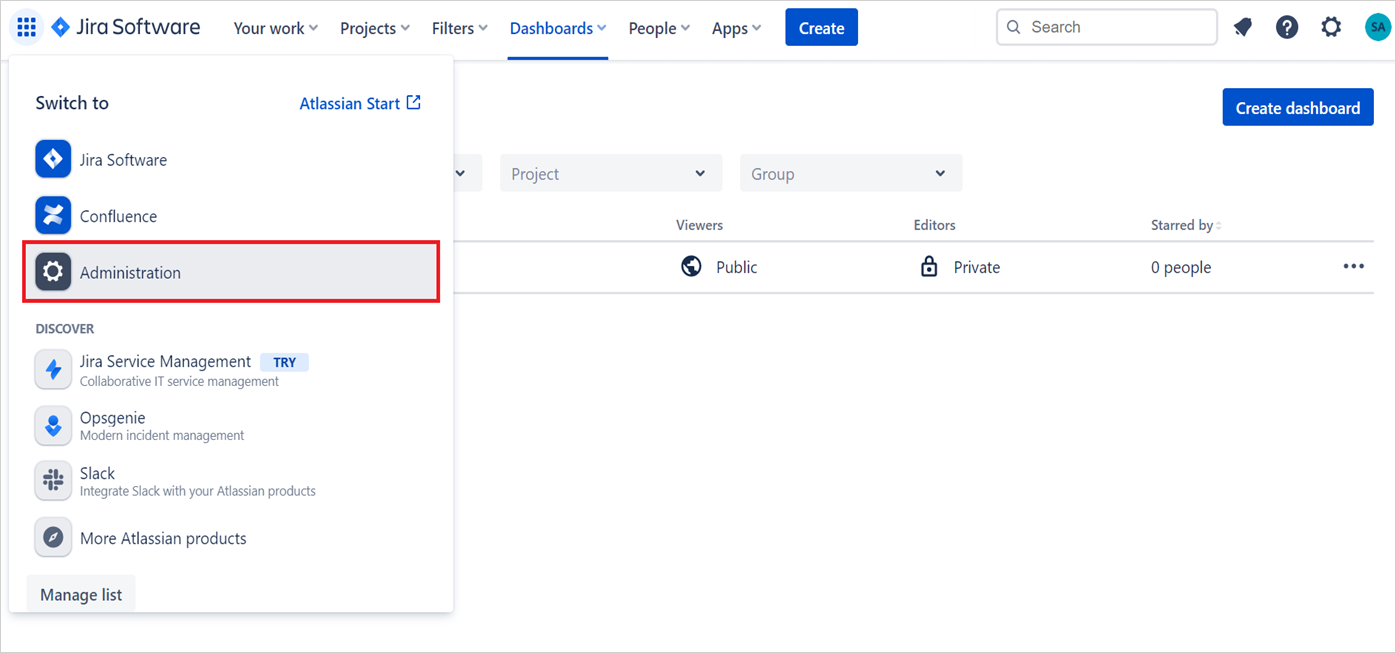
Gå til Innstillinger –> API-nøkler og deretter Opprett API-nøkkel. (Atlassian dokumentasjon for å opprette API-nøkler finner du også her).
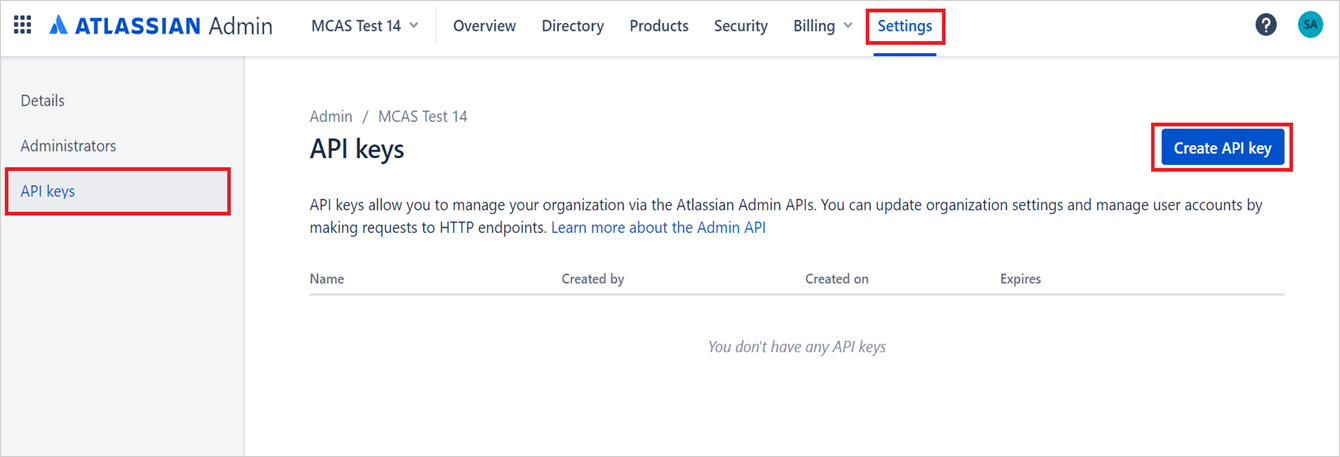
Gi følgende verdier til API-nøkkelen:
Navn: Du kan gi et hvilket som helst navn. Det anbefalte navnet er Microsoft Defender for Cloud Apps, slik at du kan være oppmerksom på denne integreringen.
Utløper: Angi utløpsdatoen som ett år fra opprettelsesdatoen (dette er Atlassian maksimal tid for utløpsdatoen).
Obs!
I henhold til Atlassian API-krav må du hvert år opprette en API-nøkkel for denne integreringen.
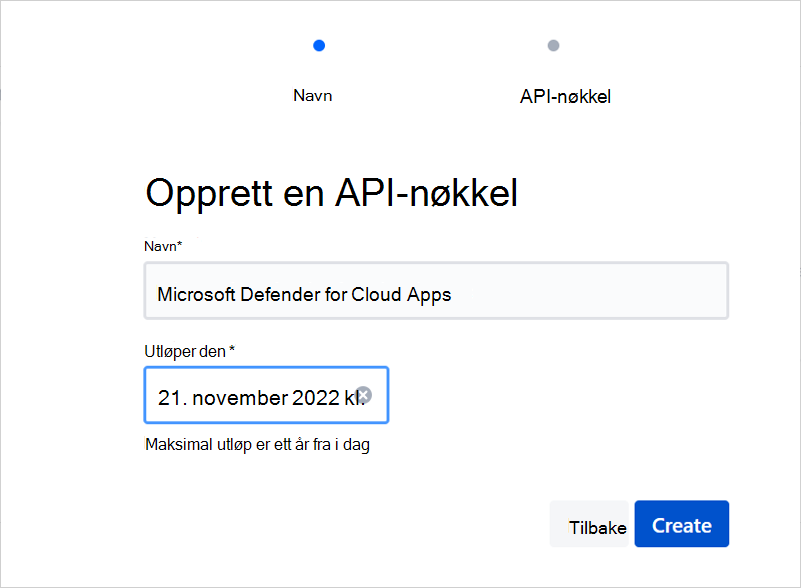
Når du har valgt Opprett, kopierer du organisasjons-ID-en og API-nøkkelen. Du vil trenge det senere.
Obs!
Bekreft domenet ditt: Hvis du vil se Atlassian-brukere og deres aktiviteter i Defender for Cloud Apps, må du bekrefte domenet ditt. I Atlassian brukes domener til å bestemme hvilke brukerkontoer som kan administreres av organisasjonen. Du vil ikke se brukere og deres aktiviteter hvis domenene deres ikke er bekreftet i Atlassian-konfigurasjonen. Hvis du vil bekrefte domener i Atlassian, kan du se Bekrefte et domene for å administrere kontoer.
Konfigurer Defender for Cloud Apps
Velg Innstillinger i Microsoft Defender-portalen. Velg deretter Skyapper. Velg Appkoblinger under Tilkoblede apper.
Velg +Koble til en app, etterfulgt av Atlassian, på appkoblingssiden.
Gi forekomsten et beskrivende navn i neste vindu, og velg Neste.
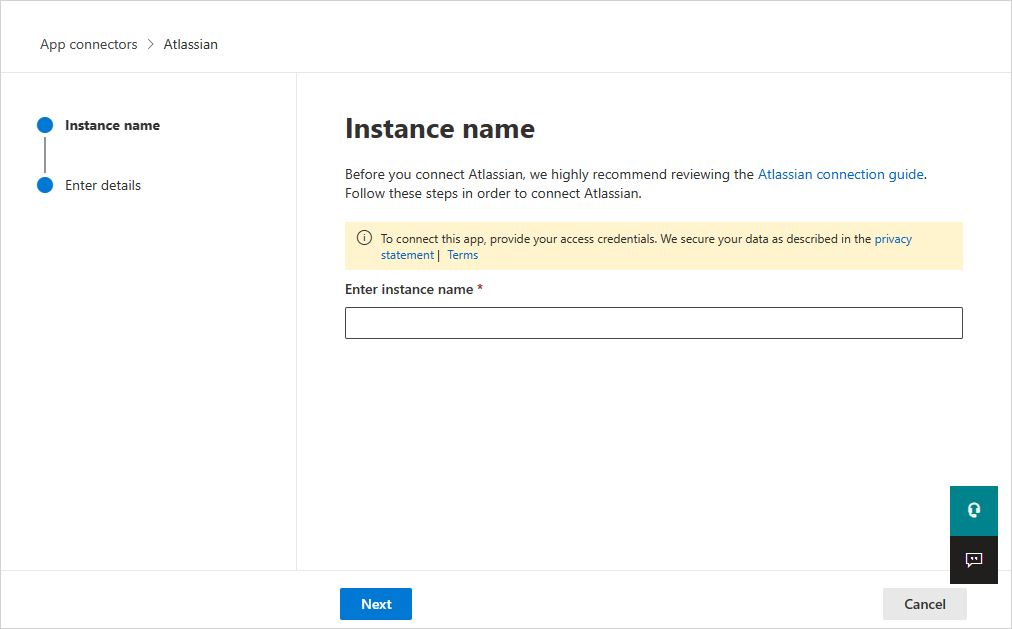
Skriv inn organisasjons-ID - og API-nøkkelen du har lagret før, på neste side.
Obs!
- Den første tilkoblingen kan ta opptil fire timer å hente alle brukere og deres aktiviteter.
- Aktivitetene som skal vises, er aktivitetene som ble generert fra det øyeblikket koblingen er koblet til.
- Aktiviteter fra overvåkingsloggen Atlassian Access hentes av Defender for Cloud-apper. Andre aktiviteter hentes for øyeblikket ikke. Se produktrevisjonslogger.
- Når koblingens status er merket som Tilkoblet, er koblingen aktiv og fungerer.
Tilbakekalle og fornye API-nøkler
Microsoft anbefaler at du bruker nøkler eller tokener for å koble til apper som en anbefalt fremgangsmåte for sikkerhet.
Vi anbefaler at du oppdaterer Atlassian API-nøkkelen hver sjette måned som anbefalt fremgangsmåte. Hvis du vil oppdatere nøkkelen, tilbakekaller du den eksisterende API-nøkkelen og genererer en ny nøkkel.
Hvis du vil tilbakekalle API-nøkkelen, går du til admin.atlassian.com>API-nøkler forinnstillinger>, bestemmer API-nøkkelen som brukes til integrering, og velger Opphev.
Opprett en API-nøkkel på nytt i Atlassian-administrasjonsportalen med trinnene som er beskrevet ovenfor.
Etterpå går du til App Connectors-siden i Microsoft Defender Portal og redigerer koblingen:

Skriv inn den nye genererte nye API-nøkkelen , og velg Connect Atlassian.
Velg Innstillinger i Microsoft Defender-portalen. Velg deretter Skyapper. Velg Appkoblinger under Tilkoblede apper. Kontroller at statusen for den tilkoblede App Connector er tilkoblet.
Obs!
Som standard er API-nøkkelen gyldig i 1 år og utløper automatisk etter et år.
Beslektet innhold
Sikre samarbeid med eksterne brukere ved å håndheve øktkontroller i sanntid
Oppdage skytrusler, kompromitterte kontoer og ondsinnede innsidere
Bruk revisjonssporet for aktiviteter for rettsmedisinske undersøkelser
Satsgrenser og begrensninger
Satsgrenser inkluderer 1000 forespørsler per minutt (per API-nøkkel/koblingsforekomst).
For mer informasjon om Atlassian API begrensning, se Atlassian admin REST API.
Begrensninger omfatter :
Aktiviteter vises i Defender for Cloud Apps bare for brukere med et bekreftet domene.
API-nøkkelen har en maksimal utløpsperiode på ett år. Etter ett år må du opprette en ny API-nøkkel fra Atlassian Admin-portalen og erstatte den med den gamle API-nøkkelen i Defender for Cloud Apps-konsollen.
Du kan ikke se i Defender for Cloud Apps om en bruker er administrator eller ikke.
Systemaktiviteter vises med Atlassian Internal System-kontonavnet .
Neste trinn
Hvis det oppstår problemer, er vi her for å hjelpe. Hvis du vil ha hjelp eller støtte for produktproblemet, kan du åpne en støtteforespørsel.